ajustare ușoară și rapidă de auto Wi-Fi router
Wi-Fi oferă un acces wireless rapid la Internet, fără a fi legat de fire și modem. Ai nevoie doar de un dispozitiv cu un modul Wi-Fi - folosindu-l la rețea se poate conecta mai multe dispozitive.

Pentru a configura corect router-ul nu are nevoie de educație specială
Cumpărarea și configurarea router-ul va lua un pic de timp și nu necesită cunoștințe speciale. Pentru a lua în considerare în detaliu toate etapele conexiunii, vom utiliza setările pentru modelele de marca TP-Link, cel mai popular în rândul unui număr mare de utilizatori.
Înainte de a trece la instalarea Wi-Fi, trebuie să dau seama cum de a pune router și asigurați-vă că funcționează corect.
Conexiunea corectă a Wi-Fi-router
Cum de a conecta Wi-Fi-router? În primul rând, alege un loc pentru ea - principalul lucru pe care el nu a fost pe masă, în cazul în care computerul sau pe șasiu, la fel ca în astfel de cazuri, există adesea interferențe în activitatea lor. Prin urmare, avem un pic-l înstrăineze de alte echipamente și este mai aproape de centrul casei, astfel încât valurile acoperit cel mai mare număr posibil de zone.
Pentru a afla cum router-ul acoperă camera. după instalare pentru a descărca o aplicație specială - acestea vor face ca dispozitivul la performanțe de vârf.
Pe partea verso a routerului are următoarele conectoare (varianta de realizare de bază):
- 4 Lan - port pentru conectarea la un PC. Pentru un singur dispozitiv la un moment dat se poate conecta maxim 4 calculatoare. Introduceți cablul într-unul din porturile, pe de altă parte a conectorului pentru a conecta unitatea de sistem din spate.
- Priza pentru cablul WAN-cablu set cu o conexiune la internet.
- cablu de alimentare includ o priză de alimentare.

Mai multe aici vedeți butonul de resetare și pornire / oprire - funcțiile lor sunt neclare. Când ați terminat cu firele și introduceți-le în cazul în care este necesar, sub pictograma noua conexiune apare pe desktop. Acum, avem nevoie pentru a afla dacă PC-ul a setat corect router-ul.
Device Manager - Configurați computerul cu router
Cum să introduceți setările routerului și verificați dacă computerul recunoaște echipamentul potrivit. Utilizați panoul de control, se opresc la capul conexiunile de rețea - dacă aveți Windows XP, Windows Vista / 7/8 această secțiune denumită în continuare „rețea și de management“, „Centrul de control Centrul de rețea și partajare“
Vor fi conexiuni expirată - selectați „Local Area Connection“ proprietăți uite. Vei vedea acum o listă a componentelor care se opresc la „Internet Protocol TCP / IP.“ Aici vom testa, așa cum este indicat de o capusa:
Următorul pas - rândul său, la modul de a introduce setările routerului.
Configurarea router-ul se face folosind un browser web.
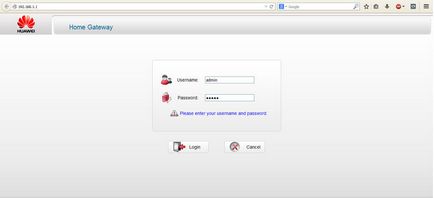
După introducerea de IP a existat un formular pentru a introduce numele de utilizator și parola înainte. Ambele linii aici vom umple admin cuvântul, atunci va fi doar parametrii routerului.
Echipament intermitent
Primul pas este configurarea router-ul începe cu intermitent-l la versiunea curentă - după lansarea fiecărui model ia o lungă perioadă de timp, în timpul căreia el a făcut îmbunătățiri, remedieri de erori. Deci, instalarea cea mai recentă versiune pentru a evita defecțiuni.
Ia-l puteți pe site-ul web al producătorului. Descărcați fișierul și apoi du-te la opțiunile (cum ar fi du-te la setările browser-ul web al router-ului, știi) Instrumente de sistem, subsecțiunea Firmware Upgrade. Aici vom alege „Browse ...“ și încărcați fișierul după ce faceți clic upgrade începe actualizarea.
Actualizare: Firmware este opțională, astfel încât să puteți face fără ea - ea nu devine un obstacol în calea funcționării dispozitivului.
Configurarea conexiunii la Internet
După repornire, Wi-Fi-echipament (se va întâmpla în mod automat) pentru a începe setarea parametrilor pentru accesarea World Wide Web. Sub Instrumente de sistem, selectați fila Password și introduceți la propria discreție noile date pentru a introduce configurarea.
Acum, a se vedea de rețea WAN opresc la grafic, în cazul în care vom alege tipul de conexiune furnizat de ISP. Cea mai mare parte este un IP dinamic (dinamic), dar în unele cazuri, această opțiune nu este corectă.
De unde știi tipul de conexiune?
Notă: dacă aveți nevoie de un alt tip de conexiune (nu dinamic), fac propriile lor informații suplimentare în câmpurile situate în această formă, după selectarea opțiunii dorite.
Alte domenii de opțiunea Dynamic IP vor fi completate automat.
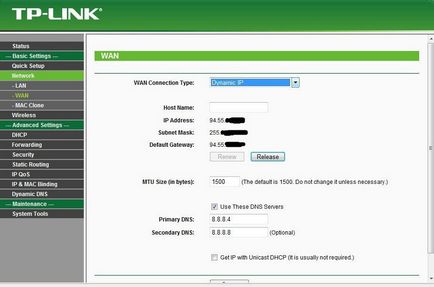
Mai departe la secțiunea Wireless. Pune o verificare în fața Enable (dacă există o astfel de linie) în Nume rețea sau SSID-ul wireless veni cu un nume pentru conexiune, care va vedea toată lumea care vrea să profite de acces Wi-Fi. Următoarele pot fi plasate fila pentru a selecta țara - defini, salvați modificările și apoi trece la următoarea etapă a setărilor noastre.
Wireless Security - pentru a umple în această parte a parametrilor ar trebui să fie luate în serios, pentru că aici veți putea proteja rețeaua împotriva accesului neautorizat. Alegerea WPA / WPA2 și în PSK Password pentru a seta o parolă - fără a se conecta la Wi-Fi, nimeni nu poate.
Uneori, furnizorii de legat punct de acces Wi-Fi la placa de rețea PC. Acest echipament are un MAC-cod personal pe care am copiat setările routerului - pentru aceasta trebuie să faceți clic «MAC Clone - cod».
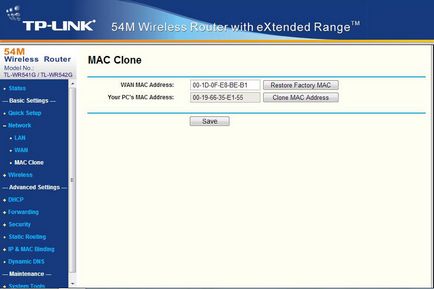
Configurarea router Wi-Fi este finalizat cu succes. Confirmați repornirea - vă va oferi să facă router, și apoi intră în vigoare toate modificările.
Acces la internet wireless este convenabil, practic, stabilit la un simplu pe Internet, ea are nevoie de un pic de timp și o picătură de efort. Acum știi cum să introduceți setările routerului și completați toate câmpurile obligatorii pentru acces facil indiferent de care parte din camera în care ești și de a folosi internetul de pe orice dispozitiv care acceptă această tehnologie.